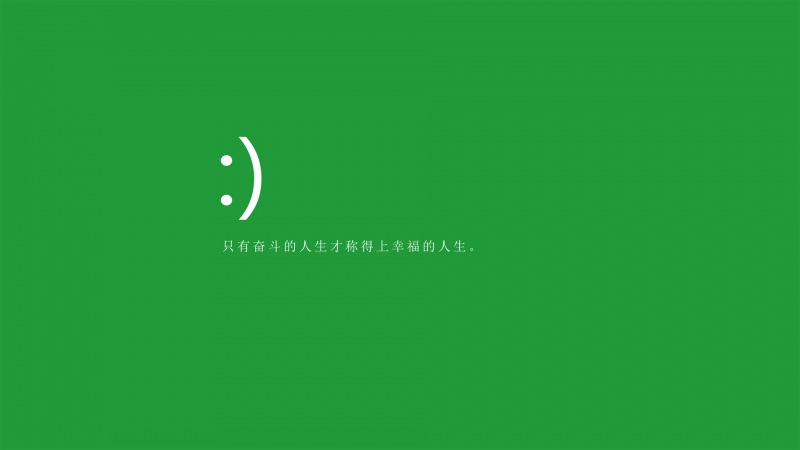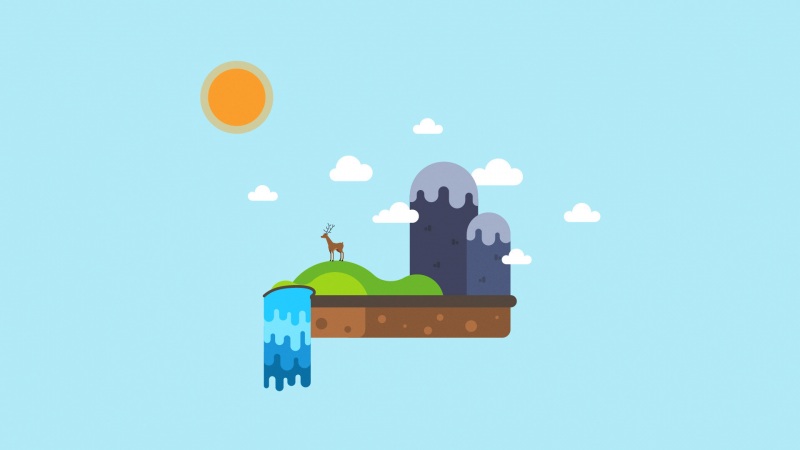Android Studio 之 Live Templates 高效利用
在编辑器中使用用Ctrl + J快捷键可以调出Live Templates,可以自动补全所设置模板的代码,善用它能够在很大程度上减少开发所需时间。
设置位置
Settings - Editor - Live TemplatesLive Template 语法
可以为每个Template指定名字和语句(废话),并且指定适用的文件类型和语句块(修改底部的Applicable in … 即可)
在语句中使用$...$表示待输入的变量(字符串内也可以用),你在每次输入的时候相同的变量会一起改变。(如在语句中含有两个$i$,则你使用模板时改变其中一个的值,另一个也会一起改变)
可以使用Edit Variable对它进行一部分修改,它可以修改以下部分
在Expression内有很多供使用的非常方便的函数,如className(), methodName()等等。设置Expression后别忘了勾选Skip if defined, 这样在使用的时候光标就不会再停留在这个变量处。
常用Android模板示例
findViewById以下所有$cast$变量的expression值均为expectedType().
示例:
Bitmap初始化$resource$设置defaultValue为"getResources()"
示例:
Log
以下$method_name$的expression值为className(),$method_name$的expression值为methodName()。
示例:
For循环
示例:
常量定义
注意不要把Live Template的名字命名得和常用变量名太像,因为不点击Ctrl+J时输入模板名字+TAB同样也会调出模板,若和常用的变量如(Bitmap, int, string等)命名相近会造成不必要的麻烦。
现在你可以调用这些模板了,快去定义自己喜欢的各种模板吧!